Wie bette ich Videos in E-Mail-Kampagnen ein?
Veröffentlicht: 2024-03-01Marketing-E-Mails so optisch ansprechend und aufmerksamkeitsstark wie möglich zu gestalten, ist eine wirksame Strategie für Marken, um mehr Kunden zu gewinnen. Eine der effektivsten Möglichkeiten, eine E-Mail ansprechender zu gestalten, besteht darin, ein Video in eine E-Mail einzubetten . Durch das Hinzufügen von Videos wird die E-Mail nicht nur interessanter, sondern Sie können auch mehr Informationen über die Marke bereitstellen.
Das Hinzufügen von Videos zu einer E-Mail kann schwierig sein, da es zum Gesamtthema der E-Mail passen muss. Eine Marke muss wissen , wie sie ein Video effektiv in eine E-Mail einbettet , um die besten Ergebnisse und maximale Conversions zu erzielen.
Kommen Sie vorbei und tauchen Sie ein wenig tiefer in den Prozess ein, ein Video in eine E-Mail einzubetten , um Ihr E-Mail-Marketing zu verbessern. Wir haben die Bedeutung des Einsatzes von Videos in E-Mail-Kampagnen und die damit verbundenen Vorteile dargelegt. Wir haben auch die dafür erforderlichen Schritte aufgelistet.
Was bedeutet es, ein Video in eine E-Mail einzubetten?
Es handelt sich um eine einfache, aber effektive Strategie, die Marken beim E-Mail-Marketing anwenden. Durch das Einbetten eines Videos in eine E-Mail kann der Empfänger ein Video abspielen, ohne die E-Mail zu verlassen. Dadurch kann eine Marke recht komplexe Konzepte erklären, wenn sie im Text beschrieben werden.
Warum sollten Sie Videos in E-Mail-Kampagnen verwenden?
Man könnte sich fragen, warum das Hinzufügen von Videos zu E-Mails nötig ist und welche Vorteile es bietet. Abgesehen davon, dass sie die E-Mail attraktiv machen, haben Videos noch zahlreiche weitere Vorteile, die eine Marke genießen kann, wenn sie strategisch eingebettet werden.

Hier sind einige der wichtigsten Gründe, warum Sie wissen sollten, wie man Videos in E-Mails einbettet.
1. Erhöhen Sie die Öffnungs- und Klickraten
Videos sind eine perfekte Möglichkeit, die Aufmerksamkeit der Person zu erregen, die eine E-Mail liest. Die Verwendung von einfachem Text oder statischen Bildern, die attraktiv aussehen, ist möglicherweise nicht so ansprechend wie ein Video. Allein die Verwendung des Wortes „Video“ im Betreff kann den Leser neugierig machen. Es erhöht die Wahrscheinlichkeit, dass sie die E-Mail öffnen, um 19 %.
Die Wahrscheinlichkeit, dass ein Benutzer auf die Links in einer E-Mail klickt, steigt um 300 %, wenn darin Videos eingebettet sind. Dies bedeutet auch mehr Traffic und erhöht auch Ihren SEO-Rang in den Suchergebnissen.
2. Steigern Sie das Engagement und die Teilbarkeit
Visuelle Elemente eines Videos und sein interaktiver Inhalt können die gesamte E-Mail äußerst ansprechend machen. Die E-Mail kann interessanter werden, wenn der Leser auffällige Grafiken, perfekt eingesetzte Farben und nützliche Informationen sieht.
Videos können Benutzer auch über einen längeren Zeitraum fesseln, was ebenfalls einer ihrer bemerkenswerten Vorteile ist. Wenn ein Benutzer mehr Zeit mit der E-Mail verbringt, ist es wahrscheinlicher, dass er den gesamten Inhalt durchgeht. Das bedeutet, dass sie zumindest alles verstehen, was Sie zu bieten haben. Auch wenn sie zu diesem Zeitpunkt kein Interesse daran haben, etwas zu unternehmen, werden sie sich vielleicht für die Zukunft daran erinnern.
3. Verbessern Sie die Kommunikation komplexer Ideen
Es gibt einige nützliche Informationen, die möglicherweise zu komplex sind, um sie in Worten zu erklären. Einige Konzepte Ihrer Marke können für den Benutzer schwierig zu verstehen sein und erfordern visuelle Beispiele. Hier kann das Hinzufügen von Videos zu Marketing-E-Mails hilfreich sein.
Videos sind in der Lage, Dinge besser zu erklären, die sich mit Worten vielleicht nur schwer erklären lassen. Sie ermöglichen es Ihnen, den Inhalt informativer zu gestalten, ohne zu viele Wörter zu verwenden und das Interesse des Lesers zu verlieren.
Durch das Hinzufügen einer visuellen Note zu einer Marketing-E-Mail bleibt diese länger im Gedächtnis des Empfängers. Aus diesem Grund ist das Einbetten von Videos in eine E-Mail ein zentraler Bestandteil des Inbound-Marketings.
4. Verbessern Sie Storytelling und Markenbotschaften
Videos ermöglichen es einer Marke, Geschichten besser zu erzählen und beim Leser ein besseres Bild zu erzeugen. Sie können Video-Testimonials früherer Kunden einbinden, um genau zu zeigen, wie zufrieden diese mit den von Ihnen angebotenen Dienstleistungen sind. Das Ansehen solch wirkungsvoller sozialer Beweise wird den Kunden ermutigen, sich für Ihre Marke entsprechend seinen Bedürfnissen zu entscheiden.
Videos bieten den Marken die Möglichkeit, Inhalte zu zeigen, um tiefere Verbindungen aufzubauen, indem sie genau die richtigen Emotionen hervorrufen. Durch besseres Storytelling durch das Hinzufügen von Videos zu E-Mails können Sie eine gute Markenidentität aufbauen und bessere Beziehungen pflegen.
Die Leute suchen auch nach: Wie kann man YouTube-Videos kostenlos auf Websites einbetten?
Verschiedene Möglichkeiten, Videos in eine E-Mail einzubetten (+3 Methoden)
Nachdem wir nun die Vorteile einer Marke verstanden haben, die weiß , wie man Videos in E-Mails einbettet, wollen wir verstehen, wie das geht. Es gibt verschiedene Möglichkeiten, das in Ihre E-Mail eingebettete Video anzuzeigen.
Im Folgenden finden Sie die Methoden, um sie auf alle diese Arten hinzuzufügen. Wir haben 3 Methoden behandelt, um Ihnen das Einbetten zu erleichtern!
Methode 1: Video mit Tagbox in E-Mail einbetten
Methode 2: Fügen Sie ein GIF und einen Call-to-Action (CTA) hinzu
Methode 3: Verwenden Sie ein statisches Bild mit einer „Play“-Schaltfläche
Hinweis: Die meisten Methoden zum Einbetten von Videos in eine E-Mail erfordern eine Weiterleitung des Benutzers auf eine andere Webseite. Mit Tagbox können sie jedoch das komplette Video ansehen, während sie auf derselben Seite bleiben und keine E-Mail hinterlassen müssen.
Betten Sie Videos in E-Mail-Kampagnen ein und überzeugen Sie sich jetzt selbst von den Ergebnissen!
Methode 1: Einbetten von Videos in E-Mails mit Tagbox im Jahr 2024 (einfache Schritte)
Im Folgenden finden Sie die Schritte zum Einbetten eines Videos in eine E-Mail über Tagbox.
- Melden Sie sich an bzw. registrieren Sie sich für das Tagbox-Konto.
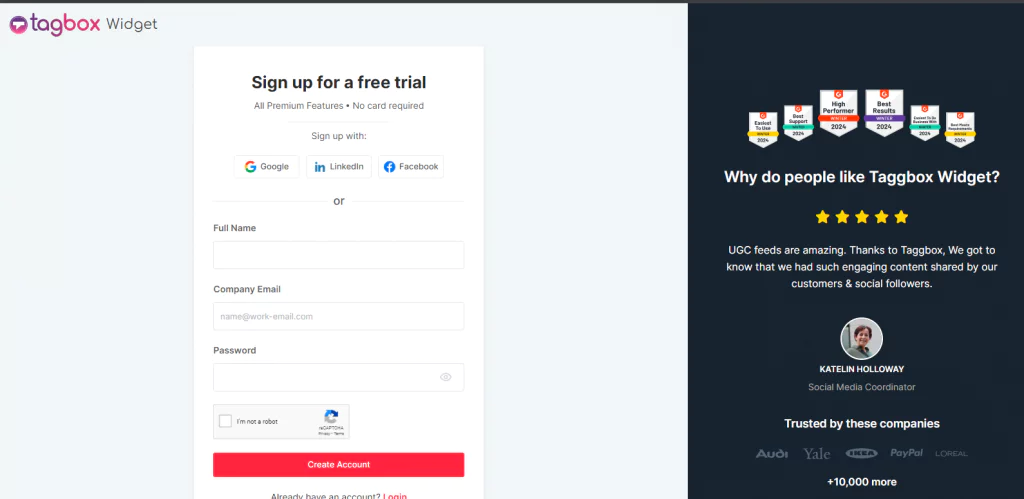
2. Wählen Sie YouTube aus den verschiedenen aufgelisteten Netzwerken aus, um dessen Inhalte zusammenzufassen.
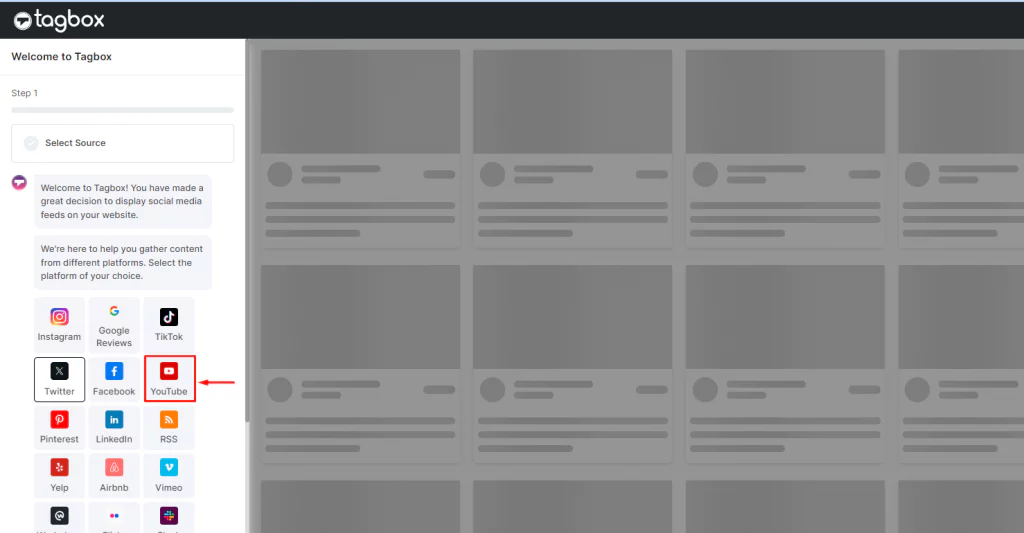
3. Nachdem Sie YouTube als Quellplattform ausgewählt haben, wählen Sie die Option zum Herausfiltern von Videos. Sie können aus den folgenden Optionen wählen.
- Kanal-URL : Wählen Sie die Option „Kanal-URL“, um von einem bestimmten Kanal hochgeladene Videos einzubetten.
- Shorts : Betten Sie mit dieser Option YouTube-Shorts von einem bestimmten Kanal ein.
- Playlist : Wenn Sie Videos eines Tutorials oder einer Reihe von Videos einbetten möchten, verwenden Sie die Playlist-Option. Es ermöglicht Ihnen, Videos aus einer einzelnen Playlist einzubetten.
- Schlüsselwörter : Sie können auch Videos einbetten, deren Titel bestimmte Schlüsselwörter enthalten.
- Standort : Sie können auch Videos von lokalen Kanälen einbetten, indem Sie den Standort hinzufügen, für den Sie das spezifische Video benötigen.
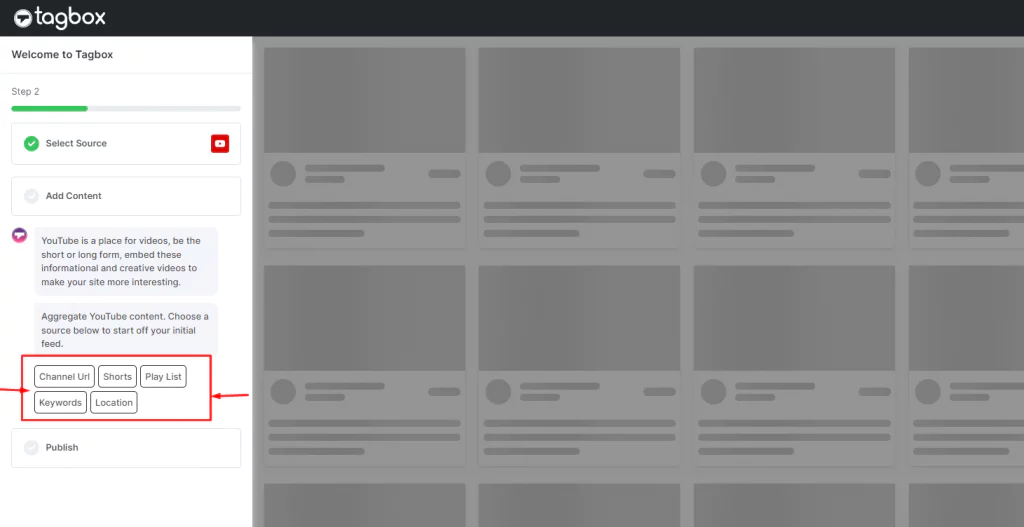
4. Nachdem Sie die entsprechende Quellenoption entsprechend Ihrem Bedarf ausgewählt haben, fügen Sie die entsprechenden Informationen hinzu. Wir haben beispielsweise die Kanaloption „Keyword“ ausgewählt, sodass der Social-Media-Aggregator darum gebeten hat, das Keyword hinzuzufügen. Anschließend werden die Videos mit denselben Schlüsselwörtern durchsucht.
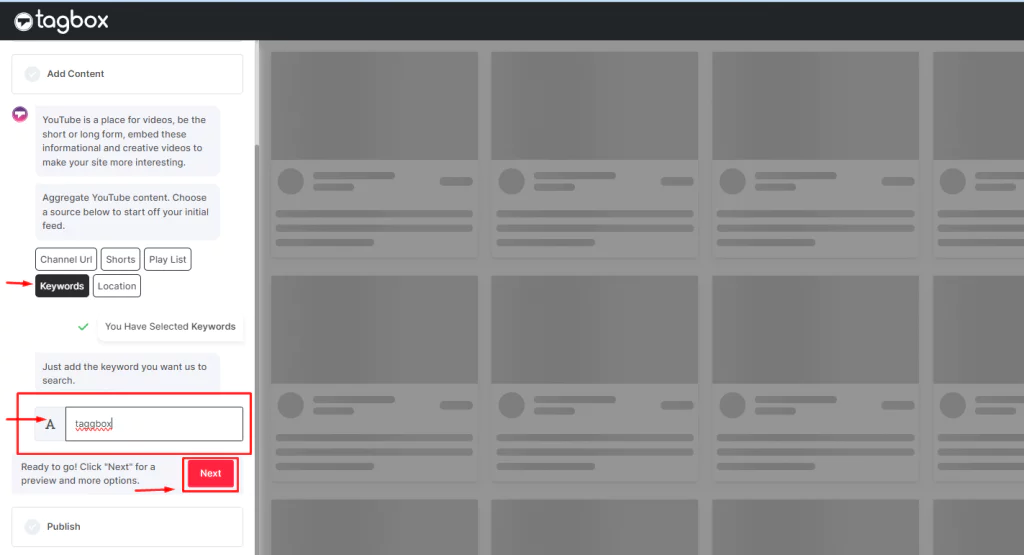
5. Klicken Sie nach dem Hinzufügen der Informationen auf „Weiter“.

6. Nachdem Sie auf „Weiter“ geklickt haben, werden Ihnen alle Beiträge angezeigt, die die von Ihnen eingegebenen Schlüsselwörter enthalten.
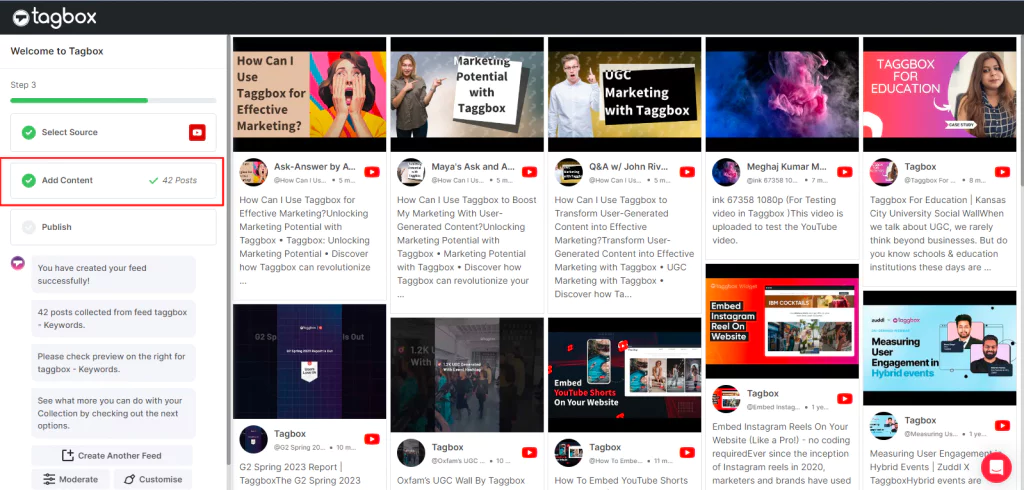
7. Sie können den Feed so veröffentlichen, wie er auf Ihrer Seite aussieht, oder Sie können die einzelnen Beiträge, die Sie präsentieren möchten, anpassen und auswählen, indem Sie die Optionen in der unteren linken Ecke verwenden.
8. Mit der Option „Moderat“ können Sie auch eine Vorschau des Feeds anzeigen, bevor Sie ihn veröffentlichen.

9. Wenn Sie nach der Überprüfung des Social-Media-Feeds zufrieden sind, klicken Sie auf „Veröffentlichen“.
10. Wählen Sie „E-Mail-Kampagne“, um die YouTube-Videos auf Ihrer Webseite zu präsentieren.
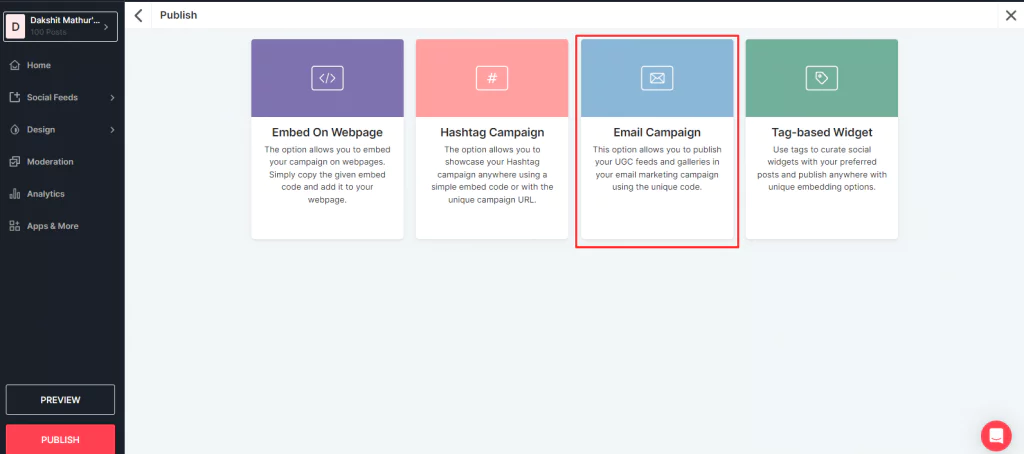
11. Wählen Sie das Raster aus, in dem Sie die Videos im E-Mail-Reader anzeigen möchten, und klicken Sie auf „Code generieren“. Sie können auch die Plattform auswählen, die Sie für die Kampagne verwenden möchten, z. B. Klaviyo, Omnisend, Hubspot usw.
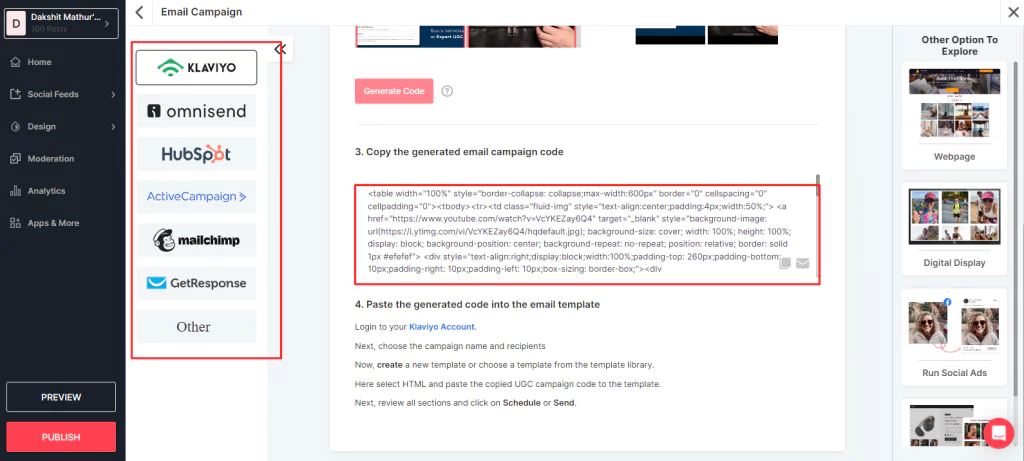
12. Kopieren Sie den Code und fügen Sie ihn ein, um Videos in E-Mails einzubetten.
Methode 2: Fügen Sie ein GIF und einen Call-to-Action (CTA) hinzu
2.1 Finden Sie die Video-URL oder laden Sie sie herunter:
Um ein GIF mit einem CTA hinzuzufügen, müssen Sie zunächst das GIF finden, das Sie hinzufügen möchten, und es herunterladen. Das GIF wird auch aus einem vollständigen Video extrahiert, das bereits im Internet verfügbar ist. Sie müssen nur das Video auf Ihr System herunterladen oder seine URL kopieren.
2.2 Erstellen Sie Ihr GIF und laden Sie es herunter:
Im Internet stehen mehrere Tools zur Verfügung, mit denen Sie aus dem von Ihnen ausgewählten Video ein GIF erstellen können. Ein solches Tool ist imageflip.com. Sie können die URL des Videos hinzufügen oder das Video hochladen, wenn Sie es heruntergeladen haben. Wählen Sie den Start- und Endpunkt des GIF aus und klicken Sie auf die Schaltfläche „GIF generieren“. Laden Sie das erstellte GIF herunter.
2.3 Betten Sie das GIF in Ihre E-Mails ein:
Sie können das GIF einfach per Drag & Drop in Ihre E-Mail einbetten. Fügen Sie direkt unter dem GIF einen attraktiven CTA hinzu, der die Leute dazu anregt, sich das komplette Video anzusehen. Fügen Sie unter dem CTA den Link zum vollständigen Video hinzu.
Methode 3: Verwenden Sie ein statisches Bild mit einer „Play“-Schaltfläche
3.1 Machen Sie einen Screenshot Ihres Videos:
Der erste Schritt zur Verwendung eines statischen Bildes mit einer Wiedergabetaste besteht darin, einen Screenshot des Videos aufzunehmen. Es gibt verschiedene Tools, mit denen Sie einen Screenshot erstellen können. Stellen Sie sicher, dass das Video von hoher Qualität ist, um sicherzustellen, dass ein guter Bild-Screenshot entsteht.
3.2 Einen „Play“-Button hinzufügen:
Sobald Sie einen hochwertigen Screenshot erstellt haben, fügen Sie dem Bild eine Wiedergabeschaltfläche hinzu. Sie können das Play-Button-Symbol von verschiedenen Websites herunterladen, die lizenzfreie Bildsymbole anbieten. Verwenden Sie ein beliebiges Fotobearbeitungstool, um die Option hinzuzufügen. Sie können auch Online-Tools verwenden, um dem Bild direkt einen Play-Button hinzuzufügen, indem Sie es dort hochladen.
3.3 Bild einbetten und Link einfügen:
Klicken Sie auf das Symbol „Bild hinzufügen“ unten im E-Mail-Bearbeitungsfenster. Wählen Sie das Bild mit der Wiedergabetaste aus und fügen Sie es Ihrem Bild hinzu. Sobald das Bild hinzugefügt wurde, markieren Sie es und wählen Sie die Option „Link einfügen“. Fügen Sie den Link des vollständigen Links hinzu. Wenn der Leser nun auf das Bild klickt, wird er zum Video weitergeleitet.
Bonus-Lesung: Wie binde ich Instagram in eine E-Mail-Kampagne ein?
Einbetten von Videos für verschiedene E-Mail-Plattformen (+6 Plattformen)
Kopieren Sie den Code und befolgen Sie die Anweisungen für jede E-Mail-Kampagnenplattform.
1. So betten Sie Videos in aktive Kampagnen-E-Mails ein
- Melden Sie sich bei Ihrem Active Campaign-Konto an. Klicken Sie hier auf „Kampagne erstellen“.
- Wählen Sie eine Liste aus und erstellen Sie ein Segment
- Wählen Sie eine Vorlage für Ihre Kampagne
- Fügen Sie die Informationen des Absenders hinzu, z. B. Ihre Marke
- Nehmen Sie Änderungen an der Kampagne entsprechend Ihrem Markenthema vor. Ziehen Sie den HTML-Block per Drag-and-Drop und fügen Sie den von Tagbox generierten Code ein
- Sehen Sie sich die Seite „Kampagnenzusammenfassung“ an und senden Sie Ihre E-Mail
2. Betten Sie Videos in Klaviyo-E-Mails ein
- Melden Sie sich bei Ihrem Klaviyo-Konto an
- Wählen Sie den Kampagnennamen und die E-Mail-Adresse des Empfängers aus
- Wählen Sie eine Vorlage aus der Vorlagenbibliothek aus oder erstellen Sie eine
- Wählen Sie HTML und fügen Sie den Code aus Tagbox in die Vorlage ein
- Klicken Sie auf „Planen“ oder „Senden“, nachdem Sie die E-Mail überprüft haben
3. Betten Sie Videos in Omnisend-E-Mails ein
- Melden Sie sich bei Ihrem Omnisend-Konto an. Navigieren Sie zur Registerkarte „Kampagne“.
- Klicken Sie im Tab „Kampagne“ auf die Schaltfläche „+“ Neue Kampagne
- Wählen Sie „E-Mail-Kampagne erstellen“
- Legen Sie in der Einstellungsphase der Kampagne fest, wie sie in den Posteingängen Ihrer Kontakte aussehen soll
- Wählen Sie die Vorlage für die Kampagne aus.
- Wählen Sie auf der Registerkarte „Inhalt“ HTML aus und fügen Sie den generierten UGC Omnisend-Kampagnencode ein
- Speichern Sie die Vorlage. Wählen Sie die Empfänger aus und versenden Sie die Kampagne
4. Betten Sie Videos in HubSpot-E-Mails ein
- Melden Sie sich bei Ihrem HubSpot-Konto an
- Navigieren Sie zu Marketing und wählen Sie E-Mail
- Klicken Sie auf die Option „E-Mail erstellen“.
- Wählen Sie auf der Registerkarte „Drag-and-Drop“ eine Vorlage basierend auf Ihrem Markenthema und dem Betreff der E-Mail aus. Ziehen Sie die Vorlage und fügen Sie sie dem Editor hinzu.
- Fügen Sie den von Tagbox generierten E-Mail-Kampagnencode ein
- Klicken Sie auf Übernehmen
5. Betten Sie Videos in MailChimp-E-Mails ein
- Melden Sie sich bei Ihrem Mailchimp-Konto an
- Klicken Sie auf das Symbol „Erstellen“.
- Klicken Sie im Dropdown-Menü auf „Normal“.
- Benennen Sie Ihre Kampagne und fügen Sie die erforderlichen Details hinzu
- Wählen Sie aus den verfügbaren Optionen die beste Vorlage aus
- Fügen Sie HTML aus dem Inhaltsblock hinzu
- Fügen Sie den aus Tagbox kopierten Code ein
- Überprüfen Sie die Angaben und klicken Sie auf „Anwenden“.
6. Betten Sie Videos in GetResponse ein
- Melden Sie sich bei Ihrem GetResponse-Konto an
- Wählen Sie im Dashboard „Newsletter erstellen“.
- Geben Sie einen internen Namen für Ihre Nachricht ein
- Wählen Sie Ihre verknüpfte Liste aus
- Klicken Sie auf „Nachricht entwerfen“
- Wählen Sie „Leere Vorlagen“ oder „Vorgefertigt“ aus oder entwerfen Sie die Nachricht mit einem HTML-Editor
- Fügen Sie den generierten UGC-E-Mail-Kampagnencode ein
- Speichern Sie die Nachricht als Entwurf oder klicken Sie auf Nachricht senden/Planen
Voila! Jetzt wissen Sie , wie Sie mit Tagbox Videos in E-Mails einbetten !
Betten Sie Videos in E-Mail-Kampagnen ein und überzeugen Sie sich jetzt selbst von den Ergebnissen!
Einpacken!
Für die Verbesserung von Marketingstrategien ist es von entscheidender Bedeutung, zu verstehen, wie man Videos effektiv in E-Mail-Kampagnen einbettet. Wir haben die Bedeutung von in eine E-Mail eingebetteten Videos hervorgehoben. Die bereitgestellten Referenzlinks bieten wertvolle Einblicke und Anleitungen zum Einbinden von Videos in E-Mails.
Die Vorteile, darunter höhere Öffnungs- und Klickraten, verbessertes Engagement, bessere Kommunikation komplexer Ideen und verbessertes Storytelling, unterstreichen die transformative Wirkung der Videointegration.
